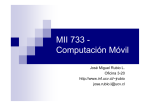Download Dulce María Aguilar López Héctor Daniel Hernández García GUI
Document related concepts
no text concepts found
Transcript
Dulce María Aguilar López
Héctor Daniel Hernández García
GUI A D E I NST ALA CIO N D E AX IS
PASOS PREVIOS
1. Instalar Java Runtime Environment (JRE)
2. Instalar Java 2 Standar Edition version 1.4 o superior
3. Colocar la variable de ambiente para java en el archivo /etc/profile de la siguiente manera:
JAVA_HOME="/usr/local/jdk1.6.0_01/"
export JAVA_HOME
PATH="$PATH:$JAVA_HOME/bin"
export PATH
"/usr/local/jdk1.6.0_01/" es la ruta donde está instalado Java.
4. Para que termine de funcionar, debemos añadir la variable de entorno CATALINA_HOME
apuntando al directorio de instalación.
CATALINA_HOME="/usr/local/apache-tomcat-6.0.13"
export CATALINA_HOME
Obtener la distribución binaria de Tomcat de la página http://tomcat.apache.org.
5. Descomprimir el archivo en el directorio que resulte conveniente, por ejemplo, en /usr/local
$ /usr/local# tar xvf apache-tomcat-6.0.13.tar.gz
6. Iniciar el servicio de Tomcat con los siguientes comandos:
Nos colocamos en la carpeta donde esta Tomcat
$/usr/local# cd apache-tomcat-6.0.13
Nos cambiamos a la carpeta bin
$ /usr/local/apache-tomcat-6.0.13# cd bin/
Iniciamos el servicio
$/usr/local/apache-tomcat-6.0.13/bin# ./startup.sh
7. Despues de que hemos arrancado Tomcat, podemos comprobar que este funcionando visitando la página http://localhost:8080/
INSTALACION DE AXIS
1. Bajar la versión binaria de Axis en: http://xml.apache.org/axis
2. Copiar el archivo .tar en la carpeta temporal.
3. Descomprimir el archivo tar de Axis. Esto genera un directorio llamado axis<numero_de_version>.
root@ltia-08:/tmp#tar xvf axis-1_4.tar.gz
4. Dentro del directorio axis-1_4 que se crea existe un subdirectorio lib dentro del cual residen
las distintas librerías (archivos JAR) necesarias para ejecutar Axis.
5. Para utilizar Axis dentro de Tomcat debemos copiar el contenido de la carpeta axis que se
encuentra en la ruta /tmp/axis-1_4/webapps a la carpeta /usr/local/apache-tomcat6.0.13/webapps.
$ cp -R webapps/axis $CATALINA_HOME/webapps
6. Agregar la variable de ambiente AXISCLASSPATH al archivo /etc/profile de la siguiente
manera:
export set AXISCLASSPATH=/usr/local/axis-1_4/lib/axis.jar:
/usr/local/axis-1_4/lib/commons-discovery.jar:
/usr/local/axis-1_4/lib/commons-logging.jar:
/usr/local/axis-1_4/lib/jaxrpc.jar:/usr/local/axis-1_4/lib/saaj.jar:
/usr/local/axis-1_4/lib/log4j-1.2.8.jar:
/usr/local/axis-1_4/lib/xml-apis.jar:
/usr/local/axis-1_4/lib/wsdl4j-1.5.1.jar:
/usr/local/axis-1_4/lib/xercesImpl.jar:$AXISCLASSPATH
Cuando se coloque en el archivo no debe llevar espacios ni saltos de linea.
7. Para comprobar que axis está funcionando, en un navegador ver la página
http://localhost:8080/axis y debe observarse la página principal de Axis. Se muestra una
página como la siguiente:
CREACION DE UN SERVICIO WEB
Una vez que ya tenemos Tomcat y Axis instalados y funcionando, el siguiente paso es desplegar un
servicio web.
Una manera de desplegar un Servicio Web es por medio de un JWS, la cual es la forma mas sencilla
que existe para hacerlo. Consiste en esribir una clase en Java con una serie de métodos, de tal manera
que esta se convierta por si sóla en un servicio web, sin tener que hacer nada más.
El programa que se convertirá en el servicio web es el clasico Hola. El código fuente es como se ve a
continuación:
public class Hola {
public String decirHola(String persona) {
return "Hola " + persona;
}
}
Para desplegar este servicio web, basta con copiar el fichero al directorio webapps de axis, pero
cambiando la extensión a jws. Esto es:
cp Hola.java $CATALINA_HOME/webapps/axis/Hola.jws
Una vez hecho esto, podemos visitar nuestro servicio web. Evidentemente, no es una página web,
pero Axis nos responde avisándonos de que es un servicio web, y nos permite ver el WSDL asociado,
lo que para hacer pruebas o aprender es bastante útil.
Ahora, debemos escribir el programa cliente., el cual consiste en crear una DDI o interfaz de
invocación dinámica. Su ventaja es la sencillez, pero tiene como desventaja el que no obtendremos
una referencia a un objeto remoto, sino a un método, lo cual es menos cómodo.
El código del programa cliente se muestra a continuación:
import org.apache.axis.client.Call;
import org.apache.axis.client.Service;
import org.apache.axis.encoding.XMLType;
import javax.xml.rpc.ParameterMode;
public class HolaCliente {
public static void main(String [] args) throws Exception {
String endpoint = "http://localhost:8080/axis/Hola.jws";
Service service = new Service();
Call call = (Call)service.createCall();
call.setTargetEndpointAddress(new java.net.URL(endpoint));
call.setOperationName("decirHola");
call.addParameter("persona", XMLType.XSD_STRING, ParameterMode.IN);
call.setReturnType(XMLType.XSD_STRING);
String resultado = (String)call.invoke(new Object [] { " cliente"});
System.out.println(resultado);
}
}
Para compilar el cliente, debemos tener en cuenta el classpath del compilador de Java, ya que debe
incluir el de Axis.
$ javac -classpath $AXISCLASSPATH HolaCliente.java
Si todo ha ido bien, ya podemos lanzar nuestro cliente. Hay que tener en cuenta ahora que en el
classpath debe figurar el directorio donde está el resultado de la compilación anterior. En mi caso,
hago:
$ java -cp .:$AXISCLASSPATH HolaCliente
Lo que hace que obtenga el siguiente resultado:
Hola cliente
REFERENCIAS
http://ws.apache.org/axis/
http://www.osmosislatina.com/axis/instalacion.htm
http://www.adictosaltrabajo.com/tutoriales/tutoriales.php?pagina=axis